Windows10のリモートデスクトップセッションで貼り付けをコピーできません
リモートデスクトップ(RDP)を使用してコンピューターを接続すると、ソースコンピューターと宛先コンピューターの間でデータをコピーできない場合があります。私がデータと言うとき、私はクリップボードで利用可能なテキストまたは画像を意味します。また、コンピュータ間でファイルをコピーする際に問題が発生する可能性があります。この投稿では、リモートデスクトップ(RDP)クリップボードを介してファイルやフォルダをコピーして貼り付けることができない場合に何ができるかを示します。
リモートデスクトップ(RDP)セッションで貼り付けをコピーできません
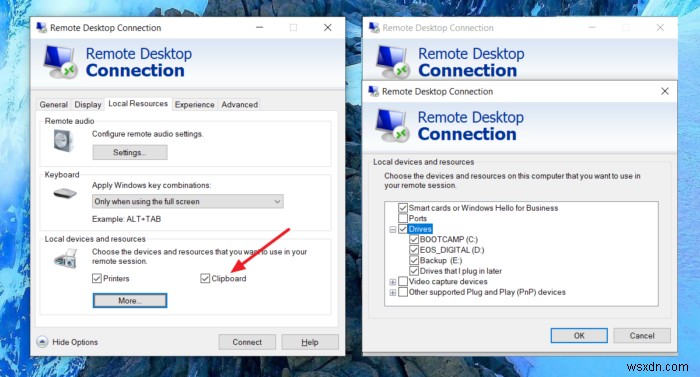
リモートデスクトップWindows10でコピーと貼り付けを有効にするには、次の手順を実行します。
- [スタート]メニューに「リモートデスクトップ」と入力し、リストに表示されたらクリックして開きます。
- RDPウィンドウで、[オプションの表示]の横にある下矢印ボタンをクリックします。
- これにより、すべてのプロファイルに適用される構成設定が開きます
- コンピューターに固有のRDP接続を開いた場合、変更はその接続にのみ適用されます。
- [ローカルリソース]タブに切り替えます
- 次に、クリップボードの横にあるチェックボックスをオンにします。
これにより、ソースコンピューターまたは宛先コンピューターにコピーしたものはすべて、両方のコンピューターで使用できるようになります。
リモートデスクトップでのコピーと貼り付けが機能しない
ドライブにアクセスしてファイルをコピーするには、[その他]をクリックし、移行元のコンピューターのドライブを選択します。これは、移行先のコンピューターに表示されます。
これにより、ファイルまたはフォルダをコピーして貼り付ける場合に、それが可能になります。
グローバルプロファイルの設定を変更すると、それが記憶され、今後のすべての接続に適用されます。
これは最もよく使用される機能の1つであるため、有効にしておくことをお勧めします。ただし、それが望ましくない場合は、最初に接続をRDPファイルとして保存してから、後で変更することができます。
クリップボードとドライブの他に、ポート、スマートカード、ビデオキャプチャデバイス、およびその他のプラグアンドプレイデバイスへのアクセスを有効にすることもできます。
この投稿が、リモートデスクトップ(RDP)クリップボードを介したコピーアンドペーストに役立つことを願っています。
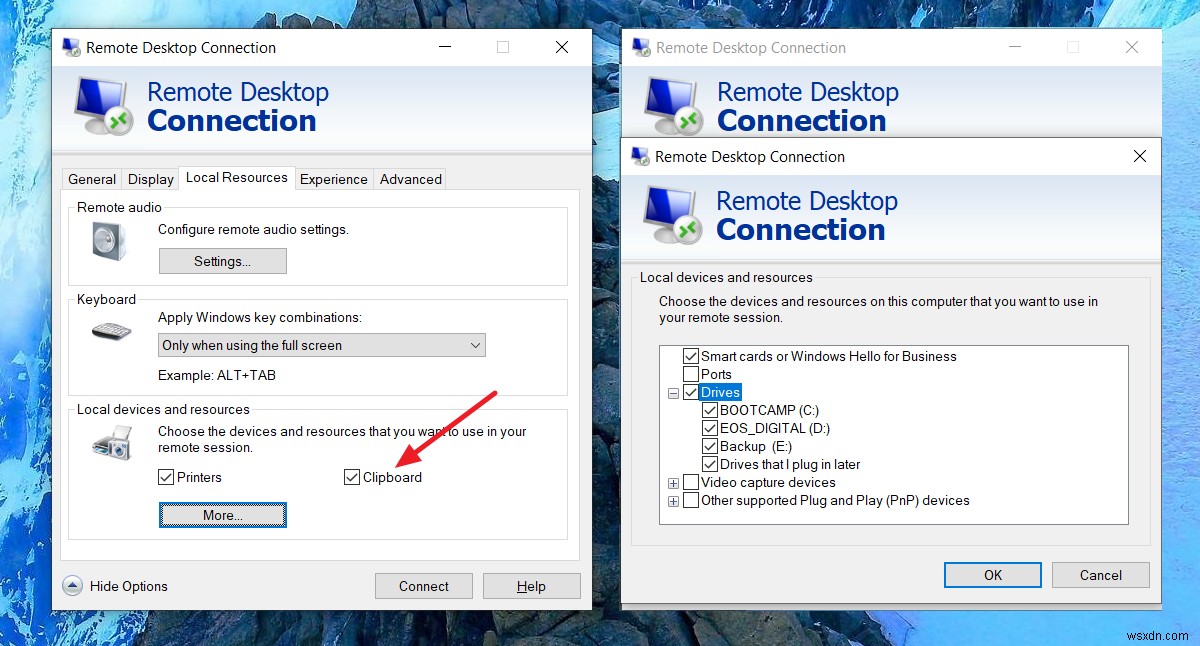
-
Windows 10 でリモート デスクトップがコンピューターを検出できない問題を修正する方法
リモートデスクトップでコンピュータが見つからない?同じネットワークに接続されている他の PC との接続を確立できませんか?あなたは正しい場所に来ました。この問題は、いくつかの回避策に従うことで簡単に修正できます。 Windows リモート デスクトップは、同じネットワーク上にある他の PC やシステムにリモートで接続できる最も便利なアプリの 1 つです。ただし、リモート デスクトップ ユーティリティの使用中に他の PC が見つからない場合は、この問題を解決するのに役立つトラブルシューティングのヒントをいくつか紹介します。 Windows 10 でリモート デスクトップがコンピューターを検
-
Windows でリモート デスクトップ セッションを記録する方法
リモート セッション アプリを使用すると、地球の反対側にある別の PC のリモート セッションを簡単に実行できます。しかし、それらのセッションを記録できますか?画面と音声を一緒に記録するのは簡単なことではありません。この偉業を達成するのに役立つアプリがいくつかあります。今日、そのようなアプリの 1 つである TweakShot Screen Recorder について説明しました。これは、画面に表示されているものの画像をキャプチャしてビデオを録画するのに役立ちます。これには、ウェビナー、オンライン ミーティング、ゲームのプレイ、ビデオのストリーミング、そして最も重要なリモート デスクトップ セ
